實際工作中,crontab出現的問題是多種多樣的,下面就深入介紹下crontab在具體工作中容易出現的問題和解決問題的辦法。
一、crontab能干啥
crond是linux下用來周期性的執行某種任務或等待處理某些事件的一個守護進程,與windows下的計劃任務類似,當安裝完成操作系統后,默認會安裝此服務工具,并且會自動啟動crond進程,crond進程每分鐘會定期檢查是否有要執行的任務,如果有要執行的任務,則自動執行該任務。
Linux下的任務調度分為兩類,系統任務調度和用戶任務調度。
-
系統任務調度:系統周期性所要執行的工作,比如寫緩存數據到硬盤、日志清理等。
-
用戶任務調度:用戶定期要執行的工作,比如用戶數據備份、定時郵件提醒等。用戶可以使用 crontab 工具來定制自己的計劃任務。所有用戶定義的crontab 文件都被保存在 /var/spool/cron目錄中。其文件名與用戶名一致。
關于crontab的用途,在企業實際應用中非常廣泛,常見的有定時數據備份、定時系統檢測、定時數據收集、定時更新配置、定時生成報表等等。
二、crontab應用實例
1、crontab使用格式
crontab常用的使用格式有如下兩種:
crontab [-u user] [file]
crontab [-u user] [-e|-l|-r |-i]
選項含義如下:
-
-u user:用來設定某個用戶的crontab服務,例如,“-u ixdba”表示設定ixdba用戶的crontab服務,此參數一般有root用戶來運行。
-
file:file是命令文件的名字,表示將file做為crontab的任務列表文件并載入crontab。如果在命令行中沒有指定這個文件,crontab命令將接受標準輸入(鍵盤)上鍵入的命令,并將它們載入crontab。
-
-e:編輯某個用戶的crontab文件內容。如果不指定用戶,則表示編輯當前用戶的crontab文件。
-
-l:顯示某個用戶的crontab文件內容,如果不指定用戶,則表示顯示當前用戶的crontab文件內容。
-
-r:從/var/spool/cron目錄中刪除某個用戶的crontab文件,如果不指定用戶,則默認刪除當前用戶的crontab文件。
-
-i:在刪除用戶的crontab文件時給確認提示。
2、crontab文件語法
用戶所建立的crontab文件中,每一行都代表一項任務,每行的每個字段代表一項設置,它的格式共分為六個字段,前五段是時間設定段,第六段是要執行的命令段,格式如下:
minute hour day month week command
其中:
? minute:表示分鐘,可以是從0到59之間的任何整數。
? hour:表示小時,可以是從0到23之間的任何整數。
? day:表示日期,可以是從1到31之間的任何整數。
? month:表示月份,可以是從1到12之間的任何整數。
? week:表示星期幾,可以是從0到7之間的任何整數,這里的0或7代表星期日。
? command:要執行的命令,可以是系統命令,也可以是自己編寫的腳本文件。
在以上各個字段中,還可以使用以下特殊字符:
? 星號():代表所有可能的值,例如month字段如果是星號,則表示在滿足其它字段的制約條件后每月都執行該命令操作。
? 逗號(,):可以用逗號隔開的值指定一個列表范圍,例如,“1,2,5,7,8,9”
? 中杠(-):可以用整數之間的中杠表示一個整數范圍,例如“2-6”表示“2,3,4,5,6”
? 正斜線(/):可以用正斜線指定時間的間隔頻率,例如“0-23/2”表示每兩小時執行一次。同時正斜線可以和星號一起使用,例如/10,如果用在minute字段,表示每十分鐘執行一次。
3、幾個crontab例子
0 /3 /usr/local/apache2/apachectl restart
表示每隔3個小時重啟apache服務一次。
30 3 6 /webdata/bin/backup.sh
表示每周六的3點30分執行/webdata/bin/backup.sh腳本的操作。
0 0 1,20 fsck /dev/sdb8
表示每個月的1號和20號檢查/dev/sdb8磁盤設備。
10 5 /5 * echo "">/usr/local/apache2/log/access_log
表示每個月的5號、10號、15號、20號、25號、30號的5點10分執行清理apache日志操作。
三、系統級任務調度/etc/crontab
在/etc目錄下有一個crontab文件,這個就是系統任務調度的配置文件。
/etc/crontab文件包括下面幾行:
SHELL=/bin/bash
PATH=/sbin:/bin:/usr/sbin:/usr/bin
MAILTO=root
HOME=/
# run-parts
01 * * * * root run-parts /etc/cron.hourly
02 4 * * * root run-parts /etc/cron.daily
22 4 * * 0 root run-parts /etc/cron.weekly
42 4 1 * * root run-parts /etc/cron.monthly
從上面的示例文件可看出,crontab的任務列表主要由兩部分組成:環境變量配置與定時任務配置。可能大家在工作中更多是只用到了任務配置部分。
前四行是用來配置crond任務運行的環境變量,第一行SHELL變量指定了系統要使用哪個shell,這里是bash,第二行PATH變量指定了系統執行命令的路徑,第三行MAILTO變量指定了crond的任務執行信息將通過電子郵件發送給root用戶,如果MAILTO變量的值為空,則表示不發送任務執行信息給用戶,第四行的HOME變量指定了在執行命令或者腳本時使用的主目錄。第六至九行就是crontab執行格式的具體寫法。
四、crontab調試解析神器
通常在使用crontab添加任務時,我們會依靠自己已有知識編寫定時語句。當需要測試語句是否正確時,還需要在服務器上不斷調試,,這種方式太不高效了。有沒有一款工具,只要我們給出語句,就能告訴具體執行時間以及對錯呢?還真有,下面介紹一款老外開發的crontab在線解析工具。
工具地址:https://crontab.guru
給出這個工具的截圖如下:
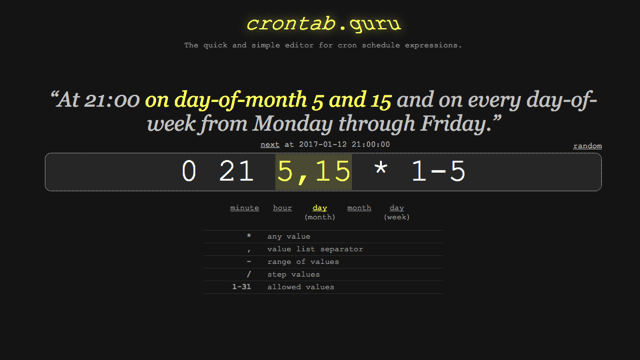
好用不好用,你試試就知道。
五、crontab使用的各種坑
1、環境變量問題
當我們剛使用crontab時,運維老鳥們一般會告知所有命令盡量都使用絕對路徑,以防錯誤。這是為什么?這就和我們下面要談的環境變量有關了。
首先,獲取shell終端環境變量,內容如下:
[root@SparkWorker1 dylogs]# env
XDG_SESSION_ID=1629
HOSTNAME=SparkWorker1
TERM=linux
SHELL=/bin/bash
HISTSIZE=1000
SSH_CLIENT=172.16.213.132 50080 22
HADOOP_PREFIX=/opt/hadoop/current
CATALINA_BASE=/opt/hadoop/current/share/hadoop/httpfs/tomcat
SSH_TTY=/dev/pts/1
QT_GRAPHICSSYSTEM_CHECKED=1
USER=root
MAIL=/var/spool/mail/root
PATH=/usr/local/sbin:/usr/local/bin:/usr/sbin:/usr/bin:/usr/java/default/bin:/opt/hadoop/current/bin:/opt/hadoop/current/sbin:/root/bin
PWD=/data/dylogs
LANG=zh_CN.UTF-8
HOME=/root
要獲取crontab環境變量信息,可以設置如下計劃任務:
* * * * * /usr/bin/env > /tmp/env.txt
等待片刻,env.txt輸出內容如下:
[root@SparkWorker1 dylogs]# cat /tmp/env.txt
XDG_SESSION_ID=1729
SHELL=/bin/sh
USER=root
PATH=/usr/bin:/bin
PWD=/root
LANG=zh_CN.UTF-8
SHLVL=1
HOME=/root
LOGNAME=root
XDG_RUNTIME_DIR=/run/user/0
_=/usr/bin/env
從上面輸出結果可知,shell命令行的PATH值為
PATH=/usr/local/sbin:/usr/local/bin:/usr/sbin:/usr/bin:/usr/java/default/bin:/opt/hadoop/current/bin:/opt/hadoop/current/sbin:/root/bin
而crontab中的PATH值為:
PATH=/usr/bin:/bin
對比crontab環境變量與shell終端環境變量的輸出,可以發現兩者的差異很大。大家可能遇到過,在shell命令行執行腳本都沒有問題,而放到crontab后卻執行異常,或者執行失敗,此時,我們就需要考慮是否命令涉及的環境變量在crontab和shell命令行間存在差異。
例如,我們在crontab中執行了如下定時任務:
20 16 * * * php autosave.php
而如果我們的php是安裝在/usr/local/bin/目錄下的話,那么上面這個定時任務由于無法找到php命令,會運行失敗。
那么,知道了環境變量問題,可能導致計劃任務無法正常執行,怎么才能避免這個問題呢,這個交給大家一個終極大招,可以在crontab中加入如下配置,保證你的計劃任務執行不會出現環境變量問題:
* * * * * source /$HOME/.bash_profile && command
這個其實是在執行計劃任務命令之前,先加載了用戶環境變量信息,由此可保證所有環境變量都可正常加載。
2、定時時間配置誤區
時間是crontab的核心,稍微配置不當,就會出現問題,先看在整點時間設置時可能出現的錯誤,例如,設定每天2點執行一次任務,很多朋友可能這么寫過:
* 2 * * * command
很明顯,這個時間寫法是錯誤的,當我們聽到每天2點執行一次某任務時,很多人會把重點放在2點,而忽略了執行一次的需求。上面這個定時任務他會在2點開始執行,每分鐘執行一次,總共執行60次。
正確的寫法應該是這樣的:
0 2 * * * command
這個才表示每天2點0分執行command對應的任務。
3、特殊符號%問題
%在crontab中是特殊符號,具體含義如下:
第一個%表示標準輸入的開始,其余%表示換行符,看下面兩個例子:
* * * * * cat >> /tmp/cat.txt 2>&1 % stdin out
查看/tmp/cat.txt的內容為:
stdin out
再看下面這個例子:
* * * * * cat >> /tmp/cat1.txt 2>&1 % stdin out 1 % stdin out 2 % stdin out 3
查看 /tmp/cat1.txt的內容如下:
stdin out 1
stdin out 2
stdin out 3
有輸出內容可知,第一個%表示標準輸入的開始,其余%表示換行符。
既然"%"是特殊字符,那么在crontab中使用時,就要特別注意,怎么使用這些特殊字符呢,很明顯,使用轉移字符即可,例如:
* * * * * cat >> /tmp/cat2.txt 2>&1 % Special character escape \%.
查看輸出/tmp/cat2.txt 輸出內容如下:
Special character escape %.
可以看到,執行成功了,并成功避開這個坑了。
4、關于crontab的輸出重定向
在crontab執行的計劃任務中,有些任務如果不做輸出重定向,那么原本會輸出到屏幕的信息,會以郵件的形式輸出到某個文件中,例如,執行下面這個計劃任務:
* * * * * /bin/date
這個計劃任務是沒有做輸出重定向的,他的主要用途是輸出時間,由于沒有配置輸出重定向,那么這個時間信息默認將以郵件的形式輸出到/var/spool/mail/$USER(這個$USER對應的是系統用戶,這里是root用戶)文件中,大致內容如下:
From root@SparkWorker1.localdomain Fri Sep 21 1202 2022
Return-Path:
由此可見,輸出內容還是很多的,如遇到任務有大量輸出的話,會占用大量磁盤空間,顯然,這個郵件輸出最好關閉,怎么關閉呢,只需設置MAILTO環境變量為空即可,上面的計劃任務,可做如下修改:
MAILTO=""
* * * * * /bin/date
這樣,就不會發郵件信息到/var/spool/mail/$USER下了,但是問題并沒有徹底解決,關閉mail功能后,輸出內容將繼續寫入到/var/spool/clientmqueue中,長期下去,可能占滿分區的inode資源,導致任務無法執行。
為了避免此類問題發生,建議任務都加上輸出重定向,例如,可以在crontab文件中設置如下形式,忽略日志輸出:
0 */3 * * * /usr/local/apache2/apachectl restart >/dev/null 2>&1
其中,“/dev/null 2>&1”表示先將標準輸出重定向到/dev/null,然后將標準錯誤重定向到標準輸出,由于標準輸出已經重定向到了/dev/null,因此標準錯誤也會重定向到/dev/null,這樣日志輸出問題就解決了。
5、調試crontab問題的一般思路
要解決crontab相關異常問題,可按照如下思路進行調試:
(1)、通過/var/log/cron日志確認任務是否執行
(2)、如未執行則分析定時語句,是否是環境變量問題、特殊字符問題、時間配置問題、權限問題等。
(3)、確認crond服務開啟,如果定時語句也正確,檢查crond服務是否開啟。
Systemd方式(centos7及以上)
[root@SparkWorker1 spool]# systemctl status crond.service
SysVinit方式(centos7以下)
[root@SparkWorker1 spool]# service crond status
(4)確認定時任務中命令是否執行成功
這個問題可通過輸出獲取錯誤信息進行調試,方法就是利用重定向獲取輸出,然后進行分析。舉例如下:
* * * * * python /usr/local/dyserver/dypos.py >> /tmp/dypos.log 2>&1
通過加上“/tmp/dypos.log 2>&1”,就可以很快定位問題,因為這個dypos.py腳本在執行的時候會把錯誤信息都輸出到dypos.log 中,接著查看dypos.log文件,問題一目了然:
[root@SparkWorker1 spool]# cat /tmp/dypos.log
/bin/sh: python: 未找到命令
/bin/sh: python: 未找到命令
顯示python命令沒有找到,很明顯的就可以確定是環境變量的問題。這種方式定位問題非常有效。
審核編輯 :李倩
-
Linux
+關注
關注
87文章
11314瀏覽量
209795 -
服務器
+關注
關注
12文章
9220瀏覽量
85599 -
操作系統
+關注
關注
37文章
6842瀏覽量
123410
原文標題:關于 Linux 下的 crontab,你不知道的那些知識點
文章出處:【微信號:LinuxHub,微信公眾號:Linux愛好者】歡迎添加關注!文章轉載請注明出處。
發布評論請先 登錄
相關推薦
Linux計劃任務crontab運行腳本不正確的問題
關于陶瓷電路板你不知道的事

又一電工不知道,施耐德變頻器怎么復位,如果不告訴你,你知道怎么復位嗎?

你還不知道怎么進行負載測試發電機嗎?
請問ESP Wroom 32板如何在LInux下使用?
這些你不知道的臥式共模電感的選型依據
一篇搞定DCS系統相關知識點

吸塵器究竟是如何替你“吃灰”的【其利天下技術】

鴻蒙知識點
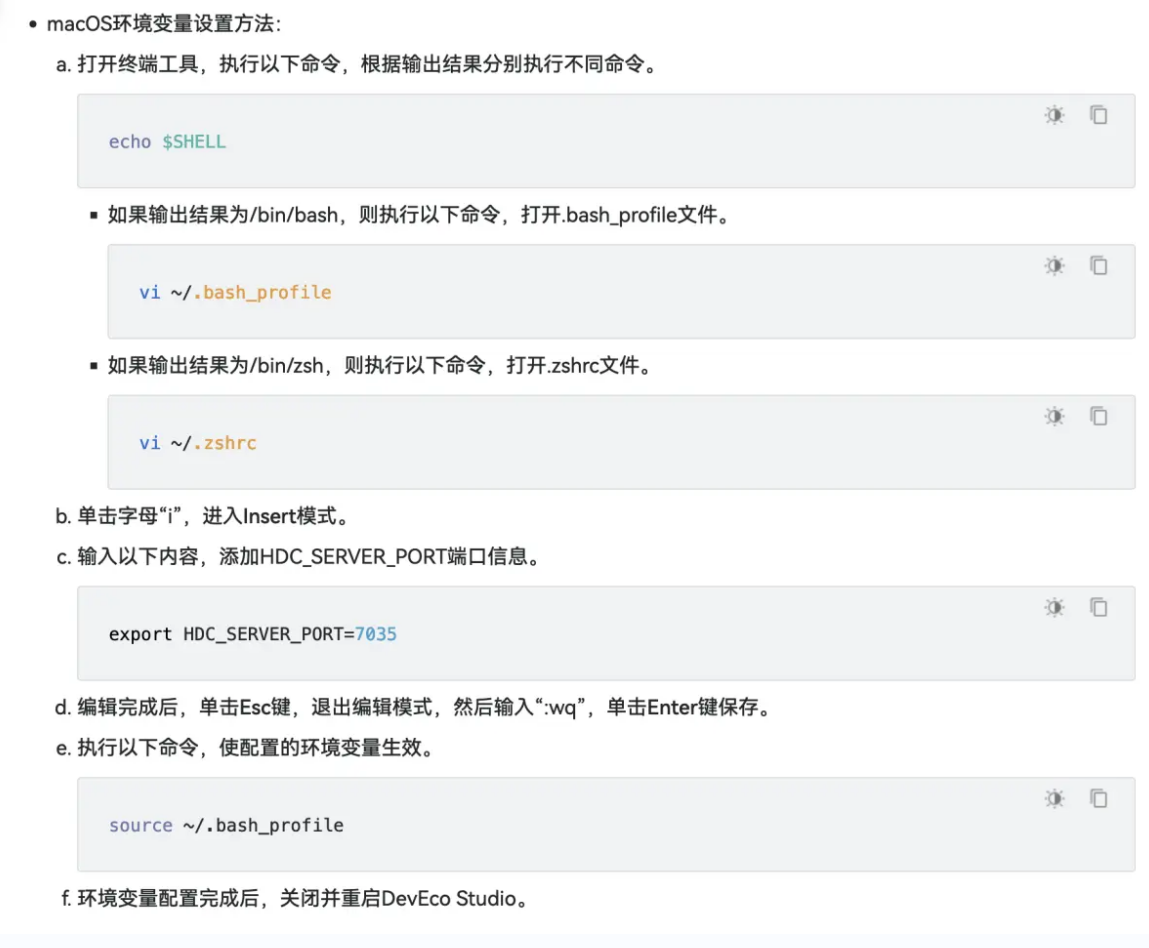




 關于Linux下的crontab,你不知道的那些知識點
關于Linux下的crontab,你不知道的那些知識點
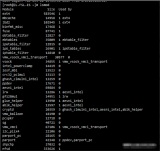
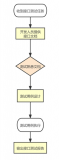
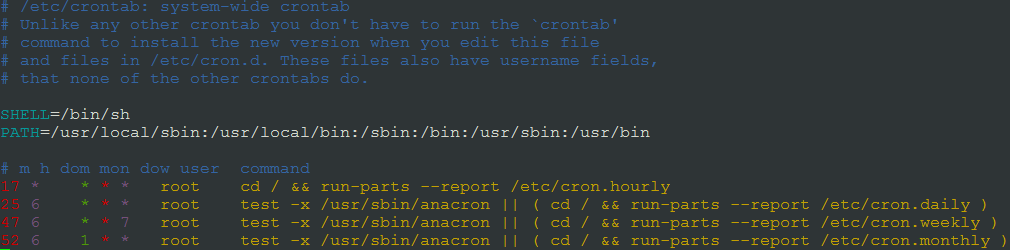











評論